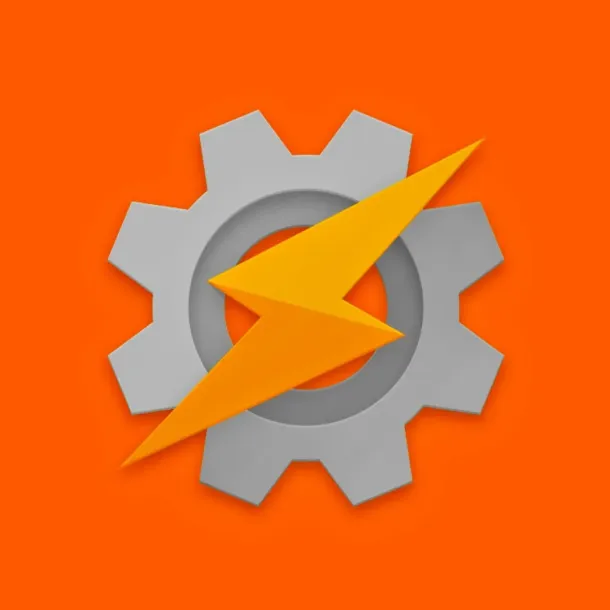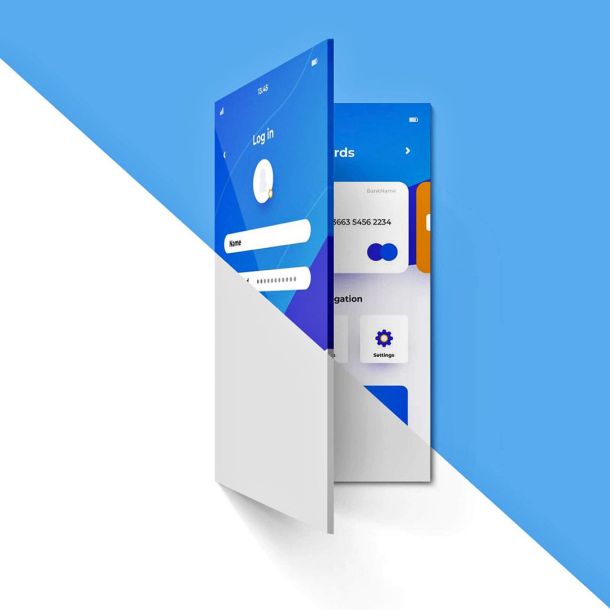Cara Mudah Berbagi Teks Antara Windows dan Android Tanpa Ribet
Pernah merasa repot saat harus mengirim catatan, link, atau teks dari PC Windows ke ponsel Android?
Biasanya kita harus mengirim email ke diri sendiri, menyimpan di Google Docs, atau bahkan menggunakan aplikasi chat seperti WhatsApp hanya untuk memindahkan satu teks sederhana. Ribet banget, kan?
Nah, kabar baiknya, Microsoft kini menghadirkan fitur bawaan yang membuat proses ini super gampang. Dengan fitur ini, kamu bisa copy-paste teks langsung antara PC dan ponsel Android seolah-olah mereka adalah satu perangkat yang sama. Tidak perlu aplikasi pihak ketiga atau trik aneh-aneh — semuanya sudah ada di Windows dan Android kamu!
Apa yang Bisa Dilakukan Fitur Ini?
Bayangkan kamu sedang bekerja di PC lalu menemukan link penting atau password yang perlu kamu gunakan di ponsel. Dengan fitur ini, kamu tinggal copy di PC → paste di ponsel. Gampang banget!
Berikut manfaat utamanya:
-
Cross-Device Clipboard
Salin teks seperti password, catatan, atau link dari PC dan langsung tempelkan (paste) di ponsel Android — atau sebaliknya. -
Tanpa Aplikasi Pihak Ketiga
Fitur ini sudah terintegrasi di aplikasi Microsoft Phone Link (sebelumnya bernama Your Phone). Jadi, kamu tidak perlu menginstal clipboard manager yang tidak jelas keamanannya. -
Aman dan Cepat
Semua data clipboard tersinkronisasi menggunakan teknologi enkripsi milik Microsoft, sehingga prosesnya cepat sekaligus menjaga privasi.
Cara Mengaktifkan Fitur Ini (Langkah Demi Langkah)
Tenang saja, pengaturannya mudah banget, bahkan untuk pemula. Ikuti langkah berikut:
1. Pastikan Versi Windows Kamu
Fitur ini hanya tersedia di:
-
Windows 10 (versi terbaru dengan update terkini)
-
Windows 11
Tips:
Untuk mengecek versi Windows, tekan tombolWindows + R, ketikwinver, lalu tekan Enter.
2. Instal atau Buka Aplikasi Phone Link di PC
-
Biasanya, Phone Link sudah terpasang otomatis di Windows 10 dan 11.
-
Jika belum ada, buka Microsoft Store, lalu cari dan unduh aplikasi Phone Link.
3. Instal Link to Windows di Ponsel Android
-
Untuk beberapa perangkat seperti Samsung Galaxy atau Surface Duo, aplikasi ini sudah built-in.
-
Jika belum ada, kamu bisa unduh gratis dari Google Play Store dengan nama Link to Windows.
4. Hubungkan Perangkat
-
Buka Phone Link di PC.
-
Buka Link to Windows di ponsel.
-
Pilih opsi untuk memindai QR code atau ikuti instruksi yang muncul di layar.
-
Setelah dipasangkan, pastikan kedua perangkat login dengan akun Microsoft yang sama.
5. Aktifkan Fitur Clipboard Antar-Perangkat
-
Di PC, buka Settings → Phone Link → Features.
-
Cari opsi Cross-device copy and paste (atau istilah serupa).
-
Aktifkan (toggle ON).
-
Jika ponsel meminta izin sinkronisasi, pilih Allow / Izinkan.
Cara Menggunakan Copy-Paste Antar Perangkat
Sekarang semua siap! Begini cara pakainya:
-
Dari PC ke Ponsel:
-
Salin teks di PC seperti biasa (
Ctrl + C). -
Di ponsel, tekan lama di kolom teks → pilih Paste / Tempel.
-
-
Dari Ponsel ke PC:
-
Salin teks di Android.
-
Di PC, cukup tekan
Ctrl + Vdi aplikasi atau dokumen yang kamu inginkan.
-
Catatan:
Proses ini hampir instan, asalkan kedua perangkat terhubung dengan internet dan dalam keadaan terbuka/unlocked.
Solusi Jika Terjadi Masalah (Troubleshooting)
Fitur ini biasanya berjalan mulus, tapi jika mengalami kendala, coba langkah-langkah berikut:
1. Copy-Paste Tidak Berfungsi?
-
Pastikan keduanya terhubung ke internet, lebih baik lewat Wi-Fi.
-
Cek apakah kamu login dengan akun Microsoft yang sama di kedua perangkat.
-
Buka kembali aplikasi Phone Link di PC untuk menyegarkan koneksi.
2. Fitur Tidak Muncul?
-
Update Windows dan aplikasi Phone Link ke versi terbaru.
-
Update Link to Windows di Android melalui Google Play Store.
-
Beberapa tipe ponsel Android memang belum mendukung semua fitur Phone Link.
3. Clipboard Sinkronisasi Lambat
-
Nonaktifkan lalu aktifkan kembali fitur Cross-device copy and paste.
-
Pastikan aplikasi Phone Link dan Link to Windows tidak ditutup paksa (force close).
-
Jika masih bermasalah, restart kedua perangkat.
4. Khawatir Tentang Keamanan?
-
Semua data clipboard hanya dapat diakses oleh perangkat yang sudah dipasangkan.
-
Jika tidak ingin menggunakan fitur ini lagi, kamu bisa menonaktifkannya kapan saja lewat pengaturan Phone Link.
Tips Agar Sinkronisasi Lebih Lancar
-
Aktifkan Bluetooth dan Wi-Fi untuk koneksi yang lebih stabil.
-
Pastikan kedua perangkat login ke akun Microsoft yang sama.
-
Jika tiba-tiba copy-paste tidak berfungsi, buka aplikasi Phone Link di PC untuk menyegarkan sinkronisasi.
Kelebihan Dibanding Cara Lama
Mengapa fitur ini lebih unggul dibanding metode lama seperti email atau cloud?
| Metode Lama | Kelemahan |
|---|---|
| Mengirim Email ke Diri Sendiri | Ribet, lambat, dan bikin inbox penuh. |
| Menggunakan Cloud (Google Docs, OneDrive, dll.) | Perlu buka aplikasi lain dan koneksi kadang lambat. |
| Aplikasi Chat (WhatsApp, Telegram, dll.) | Chat jadi berantakan dan sulit mencari teks lama. |
Dengan fitur Cross-Device Clipboard, semuanya langsung dan otomatis tanpa aplikasi tambahan.
Kesimpulan
Fitur copy-paste lintas perangkat dari Microsoft ini benar-benar mengubah cara kita bekerja.
Tidak ada lagi ribet mengirim teks lewat email, cloud, atau chat hanya untuk memindahkan link, catatan, atau kode dari PC ke ponsel.
Sekarang, PC Windows dan ponsel Android kamu terasa seperti satu ekosistem yang menyatu.
Baik kamu seorang pemula yang baru belajar, maupun profesional yang sering multitasking, fitur ini akan membuat pekerjaan sehari-hari lebih cepat, rapi, dan efisien.
Jangan lupa: pastikan perangkat kamu selalu up-to-date agar mendapatkan pengalaman terbaik.
Selamat mencoba dan nikmati kemudahannya! 🚀
Sumber: TheStrength, 3 September 2025
Blog ini didukung oleh pembaca. Kami dapat memperoleh komisi afiliasi ketika Anda bertransaksi di tautan yang ditampilkan di situs ini. Ikuti kami juga di Google News Publisher untuk mendapatkan notifikasi artikel terbaru. Info lanjut, kolaborasi, atau kerjasama, bisa menghubungi: 0857-1587-2597 | 0813-8229-7207 | .